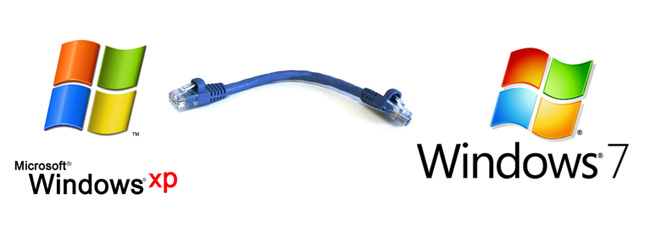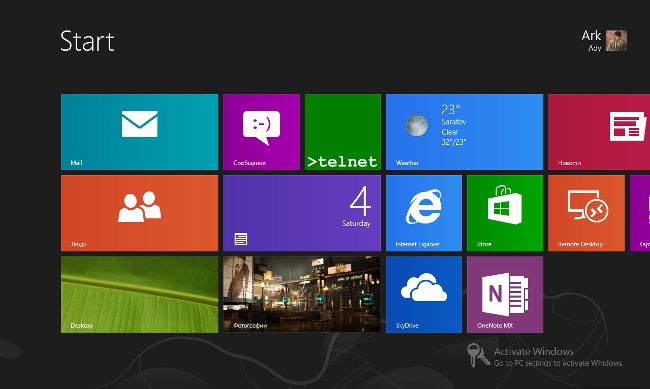Attālā darbvirsmas konfigurēšana
 Dažreiz attālā piekļuve uz galda datoru ir ļoti nepieciešams,kad aizmirsāt kopēt svarīgu dokumentu USB zibatmiņā. Attālā darbvirsmas izveide palīdz ātri un bez īpašām grūtībām atrisināt šo problēmu. Kā konfigurēt attālo darbvirsmu?
Dažreiz attālā piekļuve uz galda datoru ir ļoti nepieciešams,kad aizmirsāt kopēt svarīgu dokumentu USB zibatmiņā. Attālā darbvirsmas izveide palīdz ātri un bez īpašām grūtībām atrisināt šo problēmu. Kā konfigurēt attālo darbvirsmu?Jūs varat konfigurēt attālo darbvirsmu gan ar Windows operētājsistēmas iebūvētajiem rīkiem, gan ar trešo pušu lietojumprogrammu palīdzību. Apsveriet piemēram, attālās darbvirsmas izveide datoriem, kuros darbojas operētājsistēma Windows 7.
Viss, kas nepieciešams, lai konfigurētu attālo darbvirsmu, patiesībā ir iekļauts datorā, kuram vēlaties piekļūt, un aktīvam interneta savienojumam. Nākamais - tehnoloģiju jautājums.
Windows 7 ir divi attālās piekļuves režīmi datoram: attālinātais palīgs un tālvadības pultsdarba galds. Pieslēgšana tālvadības palīgam ir iespējama visām Windows operētājsistēmas versijām, sākot ar Windows XP, un attālā darbvirsmas pārvaldība ir atbalstīta tikai sistēmā Windows 7 (jūs varat piešķirt piekļuvi attālajai pārvaldībai tikai no šīs OS operatīvās vai maksimālās versijas).
Pievienojot tālvadības palīgu Gan lietotājs, gan vietējais, gan tālvadības varskatiet datora darbvirsmu un strādājiet ar to. Tālvadības pults gadījumā vienlaicīgi ar datoru var strādāt tikai viens lietotājs: vietējais datora lietotājs redz bloķēšanas ekrānu (ti, iziet no sistēmas), un attālais lietotājs piesakās un pilnībā piekļūst datoram tā, it kā viņš sēdēja tieši pie datora.
Attālās darbvirsmas savienojums: attālā palīdzības savienojums
Lai sāktu ar jums jāiespējo savienojums ar datora darbvirsmu no attāliem datoriem. Lai to izdarītu, dodieties uz vadības paneli, izvēlieties Sistēma un drošība, pēc tam - Sistēma. Atveras logs, lai apskatītu informāciju par datoru, kurā atrodas lietotāja izvēlne pa kreisi. Šajā izvēlnē izvēlieties Iezvanes uzstādījumi. Atvērtajā logā jāieslēdz attālās palīdzības savienojums.
Kad piekļuve ir atļauta, jums ir nepieciešams palaist programmu "Remote Assistance Windows" vietējā un attālajā datorā (Sākt - Visas programmas - Pakalpojums - AttālāWindows asistents). Tagad jums jāizveido uzaicinājums uz izsaukto datoru, izvēloties opciju "Uzaicināt personu, kurai uzticaties, lai palīdzētu". Tālāk programma piedāvās atlasīt kādu no atbilstošajām uzaicinājumu iespējām: saglabāt kā failu, sūtīt pa e-pastu, izmantot Easy Connect (ja tas ir pieejams tālvadības palīgam).
Neatkarīgi no izvēlētā ielūguma varianta programma pateiks jums paroli, ievadot to, kuram tālvadības lietotājam būs pieeja darbvirsmai. Tālākam lietotājam tagad jāuzsāk uzaicinājuma fails vai arī izvēlieties Easy Connect savienojumuparoles pieprasījums. Pēc paroles ievadīšanas savienojums tiks aktivizēts un, ja viss ir pareizi, tad attālās darbvirsmas konfigurācija tiek pabeigta un pēc tam, kad attālās savienojuma dators apstiprina savienojuma pieprasījumu, attālais lietotājs var redzēt attālo darbvirsmu savā datorā (atsevišķā logā).
Attālās darbvirsmas konfigurēšana: tālvadība
Uz konfigurēt attālo datoru vadību, ir nepieciešams, tāpat kā tālvadības iestatīšanas gadījumāPalīgs, atveriet sistēmas īpašību logu (vadības panelis - sistēma un drošība - sistēma - attālās piekļuves iestatījumi). Tālāk, izvēlieties iespēju pieslēgties pie attālās darbvirsmas no trim iesniegtajiem (pirmais - neļaujiet). Ja jums ir jāpieslēdzas datora darbvirsmā no datoriem ar dažādām Windows versijām, jums vajadzētu izvēlēties 2. opciju un, ja datorā un attālajā datorā ir instalēta operētājsistēma Windows 7, ir nepieciešama opcija Nr. 3.
Nākamreiz Lai savienotu tālvadības pulti, ir jāuzstāda programma Attālās darbvirsmas savienojums (Sākt - Visas programmas - Standarta). Atvērtajā logā cilnē "Vispārīgi" ievadiet attālā datora nosaukumu, kā arī lietotāja vārdu. Pārējās cilnēs varat konfigurēt tālvadības pults iestatījumus. Pēc tam savienojuma iestatījumus var saglabāt kā atsevišķu failu.
Kad visi iestatījumi ir pabeigti, jūs varat nospiestAtbildot uz pieprasījumu, poga "Savienot" un ievadiet nepieciešamo paroli. Tagad jūs varat strādāt ar attālā datora darbvirsmu kā pilnīgu lietotāju.